Пришло время для другой настройки Mac! На этот раз мы разделяем рабочую станцию с двумя экранами разработчика Carlos P., давайте поучаствовать в этом, чтобы узнать больше об оборудовании и о том, какие приложения iOS и OS X будут использоваться:
Для чего вы используете свой механизм Apple?
Я инженер-программист, поэтому я использую свой MacBook Pro для разработки веб-сайтов, игр и мобильных устройств. Мне нравится, как Маки дают разработчикам возможность создавать программное обеспечение, которое делает жизнь людей более легкой и приятной.
Какое оборудование включает в себя текущие настройки Mac / Apple?
- 13 «Retina MacBook Pro
 (Модель на конец 2013 года)
(Модель на конец 2013 года) - Intel i5 2.4 Ghz
- Графический дизайн Iris
- ОЗУ 8 ГБ
- 256 ГБ SSD
- Speck SmartShell Satin case
- 20 «монитор Dell IN2010N
- Разрешение: 1600 × 900
- Беспроводная клавиатура Apple A1314
- Apple Magic Trackpad A1339
- Apple Magic Mouse A1296
- Дизайн доски для ноутбука mStand

- Наушники Bose QuietComfort
 (QC15) — Наушники с шумоподавлением
(QC15) — Наушники с шумоподавлением - iPhone 5S Gold 32 ГБ
- Корпус OtterBox Commuter в черном

Почему вы пошли с этой конкретной установкой?
Причина, по которой я решил пойти на установку Apple, — это то, что вещи просто работают в экосистеме Apple. Я использовал другие платформы в прошлом, включая Microsoft Windows и Linux OS, но до сих пор Mac был тем, который отлично соответствует моим потребностям.
Я решил купить внешнюю клавиатуру, мышь, трекпад и подставку для ноутбука, потому что моя настройка в основном статична, и я предпочитаю больше работать на рабочем столе. Тем не менее, мне также нужна мобильность время от времени, поэтому я выбрал MacBook Pro вместо обычного настольного Mac, такого как Mac Pro, iMac или Mac Mini.
Наушники с шумоподавлением Bose QC15 отлично подходят для программирования, поскольку он блокирует большинство внешних шумов и позволяет мне концентрироваться намного лучше, чем я мог бы в противном случае. Кроме того, они звучат великолепно.
Наконец, я использую свой iPhone 5 как свой личный смартфон. Я также хорошо использую его при разработке и тестировании собственных приложений. Я решил пропустить iPhone 6/6 +, поскольку, по моему мнению, iPhone, выходящий в этом году (возможно, названный iPhone 6s), станет более заметным обновлением с моего iPhone 5.

Какие приложения вы используете чаще всего? С какими приложениями вы не могли обойтись? У вас есть любимое приложение для Mac или для iOS?
Приложения для Mac
- Sublime Text 3 — Я использую Sublime Text 3 в качестве редактора текста / кода и полностью люблю его. У этого есть много особенностей, которые делают кодирование намного более эффективным и забавным опытом. Также возможность писать свои собственные плагины — потрясающая функция
- Терминал. Являясь разработчиком программного обеспечения, я часто обнаруживаю, что взаимодействую с моей машиной через терминал, а также через графический интерфейс пользователя (графический интерфейс пользователя). Поскольку Mac OSX является ОС Unix, у нее есть все колокола и свистки, которые требуется разработчику
- Xcode — для разработки iOS я использую Xcode
- Eclipse IDE — для разработки Android я использую Eclipse IDE
- FaceTime — для совершения и получения звонков с моего iPhone на Mac
Приложения для iPhone
- Gmail
- Google Hangouts
- Различные версии моих собственных приложений.

У вас есть какие-либо советы, которые вы хотели бы поделиться?
Поскольку у меня есть iPhone, я подключил его к той же сети, что и MacBook Pro, что позволило мне использовать функцию непрерывности Apple. Это отличная экономия времени для подбора вызовов при использовании Mac. Все, что вам нужно сделать для подключения вашего Mac и iPhone, это следующее:
- У вас установлена Mac OS X 10.10 (Yosemite) на вашем Mac
- Установили iOS 8.x в вашем iPhone
- Войдите в свою учетную запись iCloud на оба устройства.
- Подключите оба устройства к той же сети Wi-Fi
- В вашем iPhone перейдите в Настройки -> FaceTime -> Включить сотовые вызовы iPhone
- Позвольте FaceTime на вашем Mac получить доступ к FaceTime вашего телефона
После того, как вы все время подключаете оба устройства каждый раз, когда вы получаете вызов, вы сможете ответить на него через ваш Mac. Вы также можете звонить! (Примечание редактора: это действительно замечательная функция, о которой мы говорили ранее, хотя некоторые отключили часть вызова Mac, вы также можете использовать Continuity для быстрого включения Instant Hotspot и даже проверки батареи и сигнала сотового телефона вашего iPhone с Mac строка меню)
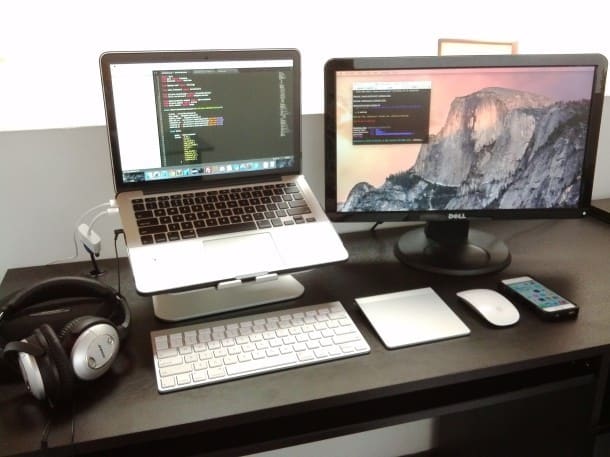
–
Теперь вы можете поделиться своей настройкой Mac! Просто ответьте на некоторые вопросы об оборудовании Apple и о том, как вы его используете, затем возьмите несколько высококачественных изображений и отправьте все это … идите сюда, чтобы начать.
Не готовы поделиться собственной настройкой Mac? Все в порядке, вдохновляйтесь просмотром популярных настроек Mac, у нас есть очень разнообразная коллекция рабочих станций от пользователей Mac всех типов.










